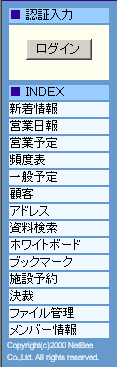|
サイドメニューの
イメージ
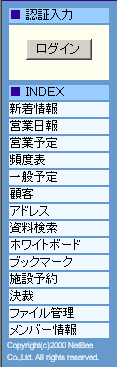
|
| ここでは、営業マンの太郎さんがBee-Biz/Salesを利用する、という設定で解説します。画面名をクリックするとその画面の詳細説明が開きます。システム環境と全体的な利用イメージはこちらをクリックしてください。 |
|
|
■トップ画面
|
まずBee-Biz/Salesにログインします。ログインが成功すると、トップ画面が表示されます。
メンバーが ログインするためには、あらかじめシステム管理者がメンバー登録をしておく必要があります。 |
|
■営業日報画面
|
.「営業日報」をクリックして、日報を入力します。太郎さんが「ゲンゴロウ株式会社」の山崎部長に電話連絡した内容を入力しています。
|
|
■営業予定画面
|
「営業予定」をクリックして営業グループ別や営業マン単位に日報の一覧を表示します。 |
|
■日報コメント画面
|
太郎さんの上司であるボスが入力済みの日報をクリックしてコメントを追加します。 |
| ■頻度表 |
顧客からみた営業日報の一覧やコンタクト回数を一覧表示します。 |
|
■顧客履歴
|
頻度表で閲覧した顧客に対して、過去の日報履歴を時系列で一覧表示できます。 |
| ■顧客 |
顧客マスタを管理します。顧客は顧客分類、顧客グループ等の分類分けが可能です。 |
| ■顧客担当者一覧 |
顧客一覧の人間アイコンをクリックすると、その会社の担当者一覧を表示します。 |
| ■資料検索 |
日報に添付したファイルを検索して参照したり、再利用することが可能です。 |
| 上記で説明した以外の機能について解説します。画面名またはサイドメニューをクリックすると、画面の詳細説明が開きます。 |
|
| ■新着情報 |
新しく登録、更新された情報を一覧することができます。 |
| ■一般予定 |
営業日報以外の一般予定を入力します。 |
| ■アドレス |
顧客以外の取引先を登録します。 |
| ■ホワイトボード |
掲示板として利用します。 |
| ■ブックマーク |
役に立つホームページなどがあった場合、ここに登録しておくことで皆が利用できます。 |
| ■施設予約 |
共有する施設の予約をします。 |
| ■決裁 |
様々な決裁処理を行います。太郎さんは製品カタログ製作の決裁を仰いでいます。 |
| ■ファイル管理 |
資料以外の一般的なファイルの格納、共有を行います。 |
| ■メンバー情報 |
システムを利用するメンバーの情報を管理します。 |
| ■設定 |
システム管理者としてログインしたメンバーにだけ表示されるメニューです。システム全体に関する各種情報を設定します。(画面説明はありません) |
| |
|
| |
|